יישום Adobe Photoshop נועד לעבוד עם גרפיקה. ניתן להשתמש בו ליצירת תמונות חדשות או לעיבוד תמונות קיימות. לכן, כדי להפוך את התמונה לבהירה יותר, תוכלו להשתמש בכלים שונים.
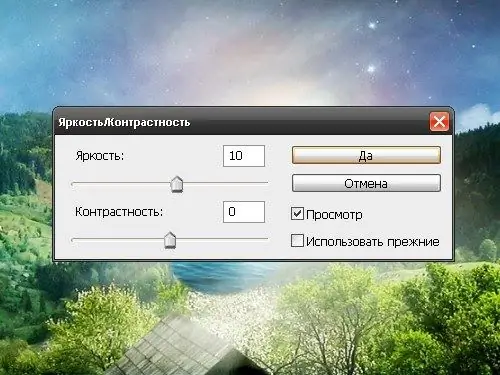
הוראות
שלב 1
הפעל את התוכנית ופתח את התמונה שלך. לשם כך בחר בפקודה "פתח" מתפריט "קובץ" וציין את הספרייה בה נמצאת התמונה שלך. בתחילה ב- Adobe Photoshop יש כמה כלים מובנים לעבודה עם בהירות, ישנם הבדלים ביניהם, אך אתה יכול רק להבין איזה מהם מתאים יותר במקרה שלך.
שלב 2
בחר בפריט "תיקון" ובפריט המשנה "רמות" בתפריט "תמונה". תיפתח תיבת דו-שיח חדשה. בקבוצת ערכי הקלט, גררו את המחוונים ימינה או שמאלה עד להשגת האפקט הרצוי. להחלת ההגדרות החדשות על התמונה לחץ על כפתור "כן".
שלב 3
כדי להתאים את הניגודיות והבהירות של התצלום, בחר בתפריט "תמונה" את הפריט "תיקון" ותת-הפריט "בהירות / ניגודיות". בתיבת הדו-שיח שמופיעה, השתמש במחוונים כדי להתאים או להזין את הערכים הרצויים בשדות המיועדים לכך.
שלב 4
הערכים יכולים להיות חיוביים (עליית בהירות) או שליליים (ירידה בהירות, בהתאמה). כדי להעריך בזמן אמת כיצד התצלום המעובד יראה בהגדרות מסוימות, הכנס סמן לשדה "תצוגה". החל את האפקט שנוצר באמצעות כפתור "כן".
שלב 5
כדי להתאים את הרוויה והבהירות של הצבעים, באותו תפריט "תמונה" בחר את הפריט "תיקון" ואת תת-הפריט "גוון / רוויה". בתיבת הדו-שיח של הכלים, תוכלו להתאים את התמונה כולה בכללותה, או ערוצים בודדים.
שלב 6
לפעמים ניתן להשיג תוצאה טובה יותר עם פילטרים מותקנים נוספים. כך, למשל, באמצעות פילטר Viveza, תוכלו לכוונן את בהירות התמונה, ניגודיות, רוויית צבע ובהירות תמונה בפעולה אחת.
שלב 7
כלים אלה מותקנים כיישומים עצמאיים או מתווספים לתיקיית התוסף בספריית Photoshop. חפש את התוסף המותקן בתפריט "סינון".






